Så här tar du bort en betrodd enhet från ditt Apple-ID
Miscellanea / / August 04, 2021
Annonser
När du ansluter din iPhone till en ny enhet eller loggar in på vilken enhet som helst med ditt Apple-ID kommer den enheten att läggas till i den betrodda listan över enheter. Detta är en automatisk process och används för att skydda ditt konto. Men om du inte vill ha många pålitliga enheter i din lista kan du ta bort dem från ditt Apple-ID på din iPhone.
Är du en iPhone-användare och nyligen börjat använda ditt Apple-ID på olika enheter under lång tid? Då har du troligen haft en lista över pålitliga enheter länkade till ditt Apple-konto. Men medvetet omedvetet skapar du en betydande säkerhetsrisk. Om du ger din gamla gadget till någon eller säljer den till någon annan. Och om du glömmer att ta bort enheten från din förtroende enhetslista. Då kan personen skada dig med det.
Ändå är användarna inte riktigt bekanta med den här funktionen. Detta leder oss till slutsatsen att vi tar fram en guide som hjälper användare att ta bort en pålitlig enhet från deras Apple-ID. Under tiden blir detta ett ben i nacken för användare som inte är helt nöjda efter att ha känt till det här problemet. Så låt oss börja en resa för att ta bort en betrodd enhet från ditt Apple-ID utan att ta mer tid.

Annonser
Så här tar du bort en betrodd enhet från ditt Apple-ID
Innan du tar bort din enhet från listan över betrodda enheter från ditt Apple-ID, låt mig berätta först, vad är en pålitlig enhet? När du loggar in med en ny enhet med ditt Apple-ID läggs det automatiskt till i din pålitliga enhetslista från ditt Apple-ID och förblir alltid där tills du tar bort det manuellt.
Steg för att ta bort en betrodd enhet från ditt Apple-ID
Först och främst, ta din iPhone, iPad eller iPod och öppna appen Inställningar.
Du ser ditt namn högst upp i fönstret. Klicka på det.

Nu öppnas dina kontoinställningar.
Efter det, navigera genom dina kontoinställningar och hitta listan med alla dina pålitliga enheter.
Annonser
Nu, vad du måste göra är att klicka på den enhet du vill ta bort från din betrodda enhetslista. Och vänta ett tag tills den laddas.
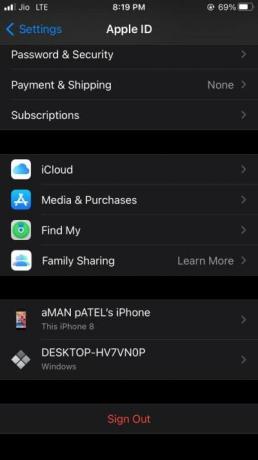
I nästa fönster ser du ett alternativ Ta bort från kontot längst ner. Klicka på det.
Annonser

Nu kommer en bekräftelsemeddelande uppmanas.
Klicka på alternativet Ta bort för att ta bort det.
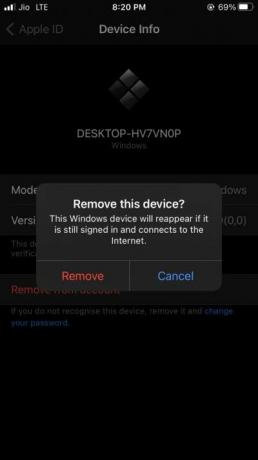
Det är det, så om du kontrollerar din borttagna enhetslista. Då ser du att enheten tas bort från listan över betrodda enheter.
Du kan också använda den här metoden för att ta bort andra enheter som är anslutna till ditt Apple-konto. Observera att för vissa konton kan du behöva ange ditt Apple-ID-lösenord för samma. Om du inte kommer ihåg kan du läsa vår guide för Hur återställer jag borttappat Apple-ID från iPhone eller iPad?
Slutsats
Som nämnts ovan är stegen det bästa sättet att ta bort alla iOS-enheter från ditt Apple ID: s betrodda lista. Men för detta måste du följa proceduren steg för steg. Dessutom rekommenderar vi att du kontrollerar din pålitliga enhetslista då och då för alla okända enheter för att hålla Apple ID säkert. Det är allt vi har för dig om hur du tar bort en betrodd enhet från ditt Apple-ID. Vi hoppas att den här guiden hjälpte dig.
Redaktörens val:
- Så här inaktiverar du platsbehörighet för appar på iPhone eller iPad
- Stäng av Siri-förslag i Spotlight-sökning på iPhone
- Ändra din Apple ID-profilbild på iPhone och iPad
- Åtgärda Apple ID-utloggning med gråton på iPhone och iPad
- Skapa ett nytt Apple-ID från iPhone, Mac, iPad eller PC



